Заготовить шаблоны
У каждого из нас есть «фирменный» педагогический инструментарий, которым мы пользуемся на уроках — задания, которые регулярно используются и при этом содержат порой развернутые описания активности.
В Google Классе такого рода задания есть возможность держать в виде шаблонов — создать отдельный учебный курс, пригласить в него, возможно, других учителей по своему предмету, кому ваши задания могут быть интересны, и создавать там задания с приложенными материалами.
Чтобы использовать шаблон, достаточно на вкладке Задания Google Класса после нажатия кнопки «Создать» выбрать «Использовать повторно», перейти в учебный курс с шаблонами и взять оттуда подготовленное задание, которое может быть затем подправлено под конкретные условия.

Не создавая нового учебного курса, в качестве шаблонов можно использовать ранее выданные задания из своих учебных курсов и даже черновики заданий (см. ). Если при этом сделать активной опцию «Скопировать все прикрепленные файлы», будут автоматически созданы копии приложенных к заданию документов.
Возможные проблемы
В процессе создания урока или в момент входа в аккаунт у пользователя иногда возникают трудности. Прежде чем решить проблему, нужно понять причину ее появления.
Ошибки, возникающие при использовании Классрума, делятся на три типа:
- пользователь вводит неверные данные или неправильно выбирает профиль для авторизации;
- пользовательский аккаунт на площадке зарегистрированного урока заблокирован администратором;
- создатель урока неправильно активировал или не активировал ряд опций.
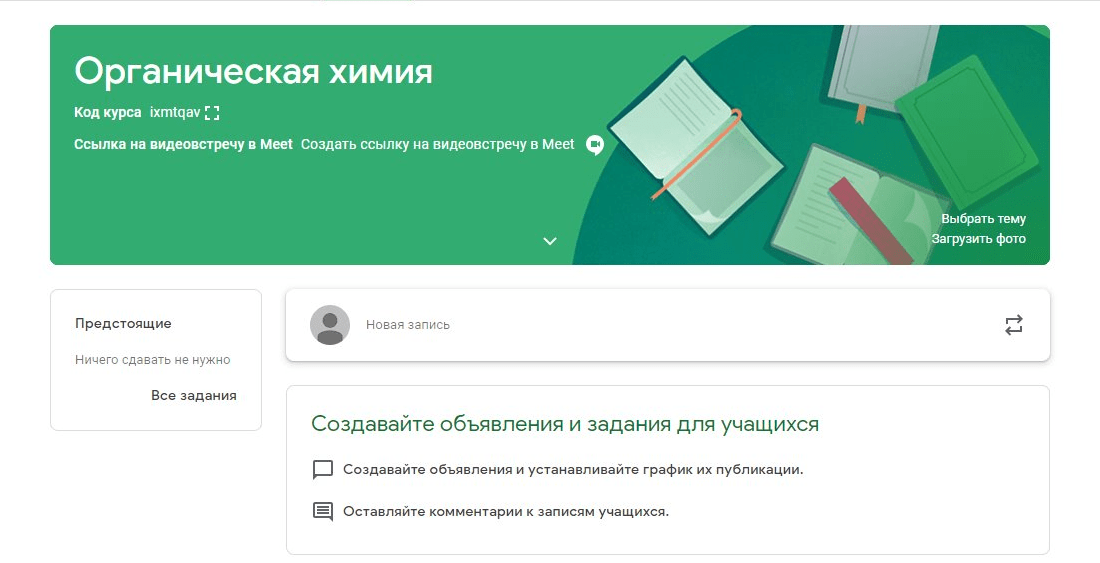
Список возможных проблем и причины их возникновения:
- невозможно присоединиться к курсу (неправильно введен пароль);
- выполнить авторизацию не удается (созданный «class» не активирован);
- невозможно войти в свою учетную запись (модератор заблокировал вход);
- новый ученик не может присоединиться к уроку (администратор не настроил опцию добавления новых учащихся);
- невозможно войти в аккаунт с другого устройства (неправильно выбран профиль для авторизации);
- создатель курса попасть в личный кабинет не может (не активирован G Suite for Education);
- учащийся попасть в класс преподавателя не может (профили ученика и учителя не совпадают).
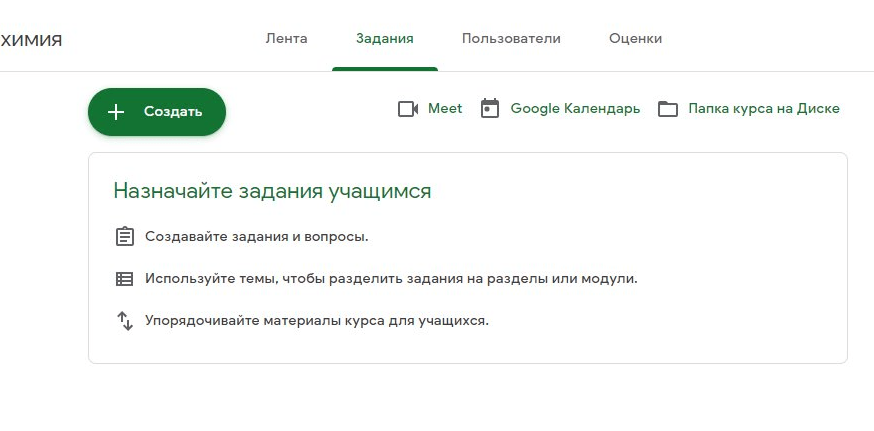
Если неизвестен код доступа, нужно связаться с учителем (написать электронное письмо) и попросить выслать пароль на почту. В любых непонятных ситуациях рекомендуется обращать к модератору, администратору, создателю урока или в справочный центр.
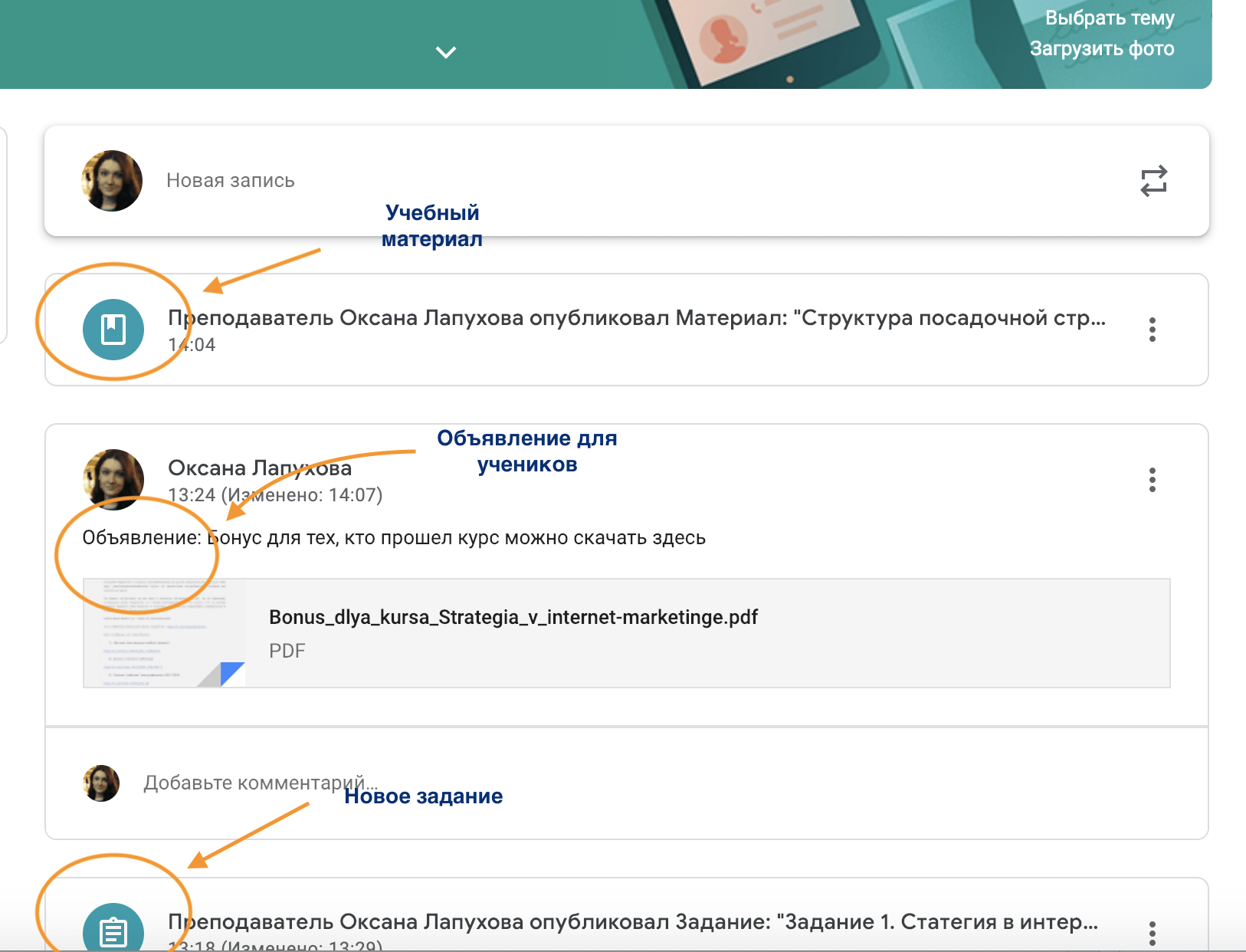
Полное описание
Гугл Класс предназначен для создания онлайн-курсов и непосредственного участия в них. Учитывая ситуацию с пандемией коронавируса, наблюдаемой в большинстве государств, подобного рода сервисы становятся всё более полезны и востребованы среди миллионов пользователей.
Функционал программного обеспечения Google Класс весьма обширен. Вы сможете создавать и публиковать собственный курс, организовывать запись учеников на него, прикреплять учебные материалы, добавлять и назначать задания, задавать обязательные сроки их сдачи, отслеживать прогресс каждого учащегося, а также проверять и оценивать сданные работы.
Учитель, будучи администратором комнаты, имеет возможность предоставлять доступ к чату для общения с пользователями. Таким образом, можно просматривать вопросы ваших учеников и оставлять комментарии в режиме реального времени. Разработчиками была добавлена функция отправки файлов с фотографиями, благодаря чему коммуникация стала ещё удобнее.
Пользоваться online сервисом предельно просто. Стоит отметить отсутствие рекламы. Доступны всплывающие подсказки, а в разделе Help можно найти инструкции для новичков. Имеется панель с календарём. Есть удобная интерактивная вкладка «Лента», в которой автоматически отображается вся информация по текущему курсу, включая обучающий контент, активные задания и сообщения от участников класса.
Чтобы начать работать с платформой, откройте браузер и перейдите на официальную страницу Classroom. Останется войти в действующий аккаунт при помощи почты Gmail либо пройти регистрацию новой учётной записи и нажать иконку «Авторизация». Далее наведите курсор мыши на значок в виде плюсика в верхнем правом углу экрана и нажмите кнопку «Создать» или «Присоединиться».
Интерфейс и производительность
Есть что-то очень приятное в использовании Google Classroom. Это может быть связано с тем, что оно совершенно бесплатно, что странно, поскольку многие инструменты виртуального класса требуют непомерной абонентской платы. (Согласно одной оценке, полная подписка на виртуальную классную комнату Blackboard.com для школьного округа может стоить до 160 000 долларов в год. Даже так называемая “доступный” виртуальные классы, такие как Canvas, могут по-прежнему платить вам лицензионные сборы за использование приложения со всей вашей школой или университетом.) Большинство из нас задаст вопрос “бесплатно” в качестве значения, когда речь идет о программном обеспечении, но Google Classroom отличается.

Google Classroom начинает с пустой страницы, где вы можете создавать классы или присоединяться к ним, нажимая на плюс в правом верхнем углу страницы (Изображение предоставлено Google)
На первый взгляд, он кажется недостаточно мощным или даже упрощенным — почти как прославленная версия Google Keep. Он использует интерфейс, похожий на это приложение для заметок. Поначалу это немного огорчает, но может успокоить тех, кто уже знаком с продуктами Google..
Тем не менее, когда вы начинаете больше возиться, вы понимаете, что все это задумано. Возможно, вы используете Google Classroom, потому что, будучи удаленным работником, застрявшим дома во время пандемии коронавируса, вы проводите домашнее обучение своих детей или даже можете использовать Google Classroom в качестве учебного пособия для сотрудников. Независимо от причины, приложение выполняет то, что обещано.
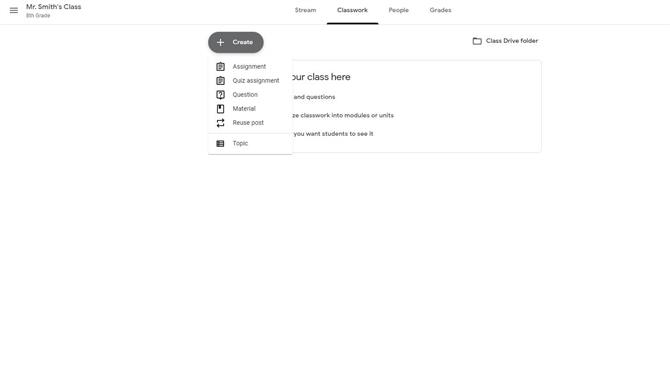
Создание новых заданий, вопросов или материалов похоже на создание Google Doc (Изображение предоставлено Google).
Хотя вы начинаете с чистого листа, вы можете с легкостью добавлять задания, тесты и материалы (например, видео, документы и аудиофайлы). Фактически, при тестировании приложения стало очевидно, что это было разработано людьми, которые знают свою аудиторию. Google Classroom настолько прост, что создается ощущение, что вы создаете Документ Google или пишете электронное письмо. Это понравится тем, кто знает предмет своей специализации, но не имеет степени в области компьютерного программирования..
Правила использования для учителей
У преподавателя больше возможностей по сравнению с учеником. Именно учитель наполняет ленту материалом, создает задания и проверяет их выполнение. Преподаватель вправе организовать онлайн-обучение по своему усмотрению (основываясь на правилах и рекомендациях Министерства образования). В качестве создателя курса может выступить любой человек, имеющих диплом, опыт работы в выбранной сфере и определенный уровень знаний.
Создание задания
Опция «Создать задание» доступна только для учителя. Выполняется это действие исключительно из профиля преподавателя. Учитель может придумать задание для всех или только для конкретного ученика. Созданное задание можно сразу же опубликовать (через опцию «Отправить») в Классруме. Отправку разрешается отложить на потом. Можно запланировать публикацию на определенное время (через кнопку «Добавить в расписание»). Созданную задачу разрешается «Сохранить» в черновике.
Как создать задание в Classroom:
- зайти на вкладку «Задание»;
- нажать на «Создать»;
- выбрать «Задание»;
- ввести его название;
- добавить срок сдачи и другие опции (категорию оценок, максимальный балл).
Как поставить оценку?
На площадке Классрума преподаватель имеет право:
- проверить, поставить оценку, вернуть работу;
- проверить, вернуть работу, не поставив оценку.
Проверка и оценивание работ учащихся может выполняться:
- со страницы «Работы учащихся»;
- со страницы «Оценки»;
- с помощью инструмента проверки заданий.
Как поставить оценку на странице «Работы учащихся»:
- вверху профиля найти «Задание»;
- выбрать выполненную домашнюю работу;
- нажать на «Посмотреть задание»;
- проверить домашнюю работу;
- выставить оценку.
Как поставить оценку, используя инструмент проверки заданий:
- зайти в профиль учителя;
- открыть инструмент проверки;
- выбрать задание;
- проверить домашнюю работу;
- кликнуть по значку «Оценки»;
- ввести нужное значение в окошке для выставления оценки.
Важно! В Гугл Классруме, по умолчанию, оценки выставляются в виде десятичных дробей с двумя цифрами после запятой или по 100-балльной системе. Максимальный балл и шкалу оценивания разрешается изменить
Добавление к курсу приглашенного преподавателя
Создатель виртуального класса вправе пригласить одного или несколько учителей (до 20 человек). Приглашенные преподаватели имеют право публиковать материал, задавать задания и проверять их выполнение. Правда, гостям запрещено удалять курс, блокировать других учителей или самого создателя.
Как пригласить в виртуальный класс еще одного преподавателя:
- открыть учетную запись создателя курса;
- в верхней части экрана найти вкладку «Пользователи»;
- выбрать категорию «Учителя»;
- активировать опцию «Пригласить преподавателей»;
- ввести адрес электронной почты приглашаемого учителя;
- нажать на «Пригласить»;
- отправить сообщение на почту приглашаемого преподавателя.
Важно! Учитель, получивший приглашение, может активировать присланную по почте ссылку и войти в Классрум. Предварительно новому преподавателю нужно создать личный Гугл-аккаунт или учетную запись в Google Workspace for Education
За использование Classroom платить не нужно.
Что есть на платформе
Каждому ученику и учителю доступны все функции для комфортного процесса обучения. Далее поговорим о них более подробно.
Чаты
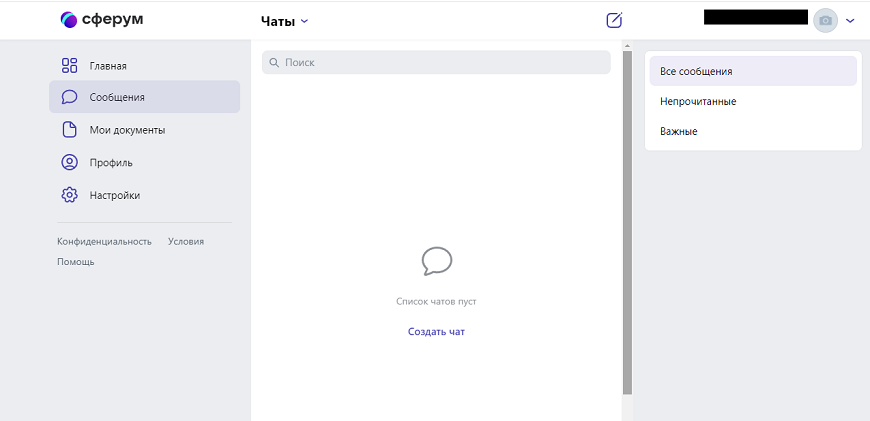
Чаты могут создаваться как только для классов (учителей там не будет), так и совместно с учителями. Здесь могут активно проводиться обсуждения, ученики имеют право задавать вопросы и получать на них ответы, обмениваться файлами. Также здесь получится планировать какие-то внешкольные занятия. Все это удастся делать в любое время, однако учителя или ученики в позднее время могут не отвечать на сообщения, потому что занимаются своими делами или отдыхают.
Звонки
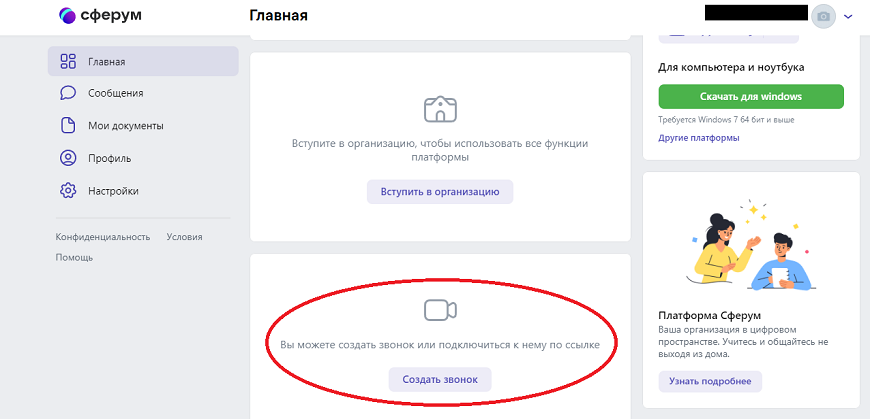
Звонки помогают в следующих ситуациях:
- если введено дистанционное обучение;
- если ученики не могут посетить школу из-за холодов (в зимнее время зачастую объявляется карантин и ученики несколько недель сидят дома без учебы и заданий);
- если один или несколько из учеников не могут присутствовать очно, но могут присоединиться дистанционно;
- если на занятии хотят присутствовать ученики/преподаватели с других школ.
Поэтому теперь занятия можно проводить и присутствовать на них из любой точки России и даже мира.
Если школьник хочет задать вопрос, он может нажать на кнопку «Поднять руку». Учитель все увидит и спросит этого ученика.
Включать камеру и звук могут как сами ученики, так и учитель. У преподавателя имеется функция отключения и включения камер и микрофонов всех учеников.
Хранилище документов
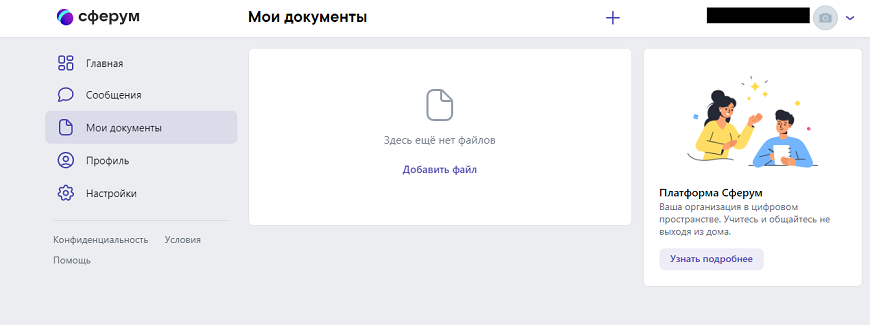
В данном разделе собраны все документы, которые размещают преподаватели и школьники. Также можно самому добавлять документы.
Поиска по названиям или датам отправки документа нет, что усложняет процесс. Поэтому рекомендуется правильно подписывать все прикрепляемые файлы, указывая фамилию, дату и тему занятия.
Школьные сообщества
Сообщества представляют собой объединения учащихся, преподавателей, родителей. Это могут быть:
- крупные сообщества (например, сообщество школы, сообщество всех учителей и пр.)
- и мелкие (например, сообщество одного класса, родителей одного класса, учителей одного класса и пр.).
Как зайти и начать работу
Присоединение к курсу
Это опция предназначена для учеников. Для того чтобы получить знания по какому-то определенному предмету, теме, специальности или материалу, нужно присоединиться к уже созданному виртуальному классу. Процесс присоединения выполняется на площадке Google Classroom. Открыть эту платформу удастся с ПК или со смартфона.
На начальной странице Классрума нужно нажать на значок «Плюс» (+) и кликнуть по опции «Присоединиться». Для того чтобы войти в виртуальный класс, необходимо указать код доступа. Получить этот пароль можно у преподавателя. В случае возникновения вопросов, касающихся входа, нужно обращаться к создателю класса, администратору или в справку Гугла.
Как присоединиться к курсу:
- активировать ссылку, полученную от преподавателя;
- указать код урока, полученный по почте от учителя;
- активировать приглашение от преподавателя, полученное на электронную почту.
Важно! Для работы в Classroom ученику предварительно нужно создать Гугл-аккаунт или учетную запись на базе Google Workspace for Education или G Suite for Nonprofits (Education)
Создание курса
Преподаватели и представители различных учебных заведений вправе создавать на платформе Гугл Классрум свои виртуальные классы. Для работы в этом приложении учителям нужно иметь Гугл-аккаунт. Представителям различных учебных заведений необходимо зарегистрировать учетную запись в Google Workspace for Education.
Как создать курс:
- перейти на старицу «Класса» (classroom.google.com);
- нажать на «Плюс» (+);
- актировать опцию «Создать курс»;
- ввести название, описание;
- указать предмет;
- обозначить аудиторию;
- нажать на «Создать».
Важно! Созданному на площадке Классрума курсу автоматически присваивается уникальный код. С помощью этого пароля ученики смогут присоединиться к виртуальному классу и пройти онлайн-обучение
Пригласить учащихся можно при помощи ссылки. Опция «Копировать ссылку» находится под значком «Еще». Добавить учащихся удастся благодаря функции «Пригласить учащихся». Находится она вверху экрана во вкладке «Пользователи» (подраздел «Ученики»).
Что такое Google Classroom
В списке приложений компании Google появился новый сервис. Найти его можно на странице Гугл-поисковика. Программа называется Google Classroom или Class и позволяет преподавателям организовать обучение в онлайн-режиме и набрать определенное количество учеников.
Благодаря Classroom учителя могут по интернету объяснять материал, публиковать задания и оценивать знания. Сервис бесплатный, работать в нем можно с ПК или смартфона (Android или iPhone).
Кто может воспользоваться Google Classroom:
- преподаватели школ, колледжей и вузов;
- представители аккредитованных учебных заведений;
- учителя, репетиторы;
- коучи;
- специалисты, желающие поделиться знаниями;
- ученики, желающие получить знания, их родители или законные представители.
Возможности сервиса Class, предоставляемые преподавателям:
- создание виртуального класса (курса) на площадке приложения;
- публикация учебного материала, заданий, вопросов;
- добавление и удаление учащихся;
- онлайн-проверка выполненного домашнего задания;
- выставление оценок по выбранной шкале оценивания;
- тестирование знаний учащихся.
Отличительные особенности приложения:
- интерфейс сервиса Class одинаковый для преподавателей и учащихся, состоит из трех вкладок («Лента», «Задания», «Пользователи»);
- учителя публикуют в «Ленте» объявления, которые видят и комментируют ученики;
- информация о заданиях находится во вкладке «Задания»;
- информация о пользователях находится во вкладке «Пользователи».
Новое приложение интегрируется с другими сервисами Google (YouTube, Gmail, Таблицы, Документы, Презентации). Создаваемые в процессе обучения файлы хранятся на Google Диске. Ученики, присоединившиеся к виртуальному классу, могут получать знания в онлайн-режиме. У родителей учащихся есть возможность подписаться на рассылку уведомлений об успеваемости детей.
Важно! Сервис Class используют для обучения специалистов и повышения квалификации работников. С помощью этого приложения проводят собеседования при трудоустройстве и проверяют профессиональные знания претендентов
Как пользоваться платформой Гугл Классрум?
Итак, мы рассмотрели основные возможности Гугл Класс для дистанционного обучения. Перейдем к практической части, разберем, как пользоваться платформой. Как мы уже упоминали выше, сначала необходимо зарегистрироваться или зайти через свою учетную запись Google (если имеется).
Вход в Гугл Класс для дистанционного обучения выполняется через логин и пароль, придуманные при регистрации на платформе. Дальше вам нужно выбрать категорию (ученик или учитель) и нажать кнопку «Начать». Готово.
Как подключиться к курсу (уроку)?
Допустим, вам в рамках дистанционного обучения необходимо войти в Google Classroom для седьмого класса. Предварительно, учитель или админ курса должны были присоединить вас (а вы, в свою очередь, предоставить свой логин) или выдать код допуска. Если вас присоединили, код не нужен, и наоборот. Все что вам нужно сделать, войти в Классрум и кликнуть по нужному уроку.
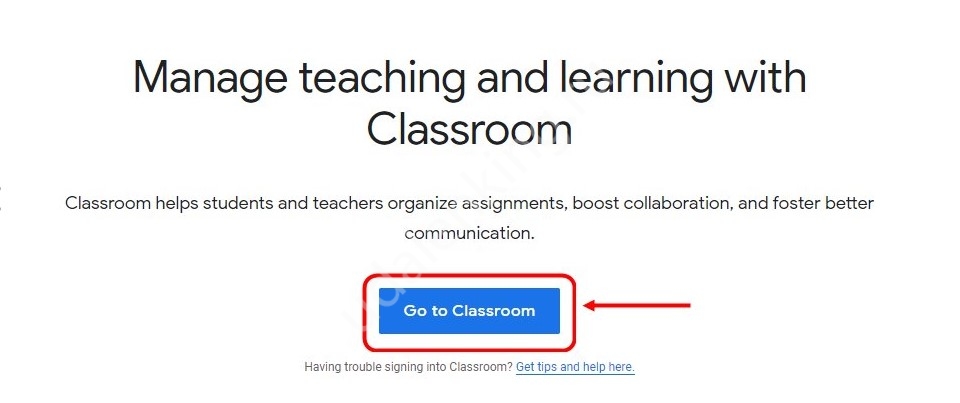
Как создать урок?
Учитель может создать свой урок в рамках дистанционного обучения, зарегистрировав на платформе Классрум мою страницу в качестве педагога. Дальше, следует авторизоваться и нажать на плюсик в правом верхнем углу. Откроется окно для заполнения информации об курсе. Здесь необходимо подробно заполнить поля, указать особенности, например, «для математиков» и др.
- В сутки разрешается создавать до 30 курсов;
- В один класс можно добавить до 200 учеников;
- Ученик может присоединиться к 100 курсам одновременно.

Как узнать оценку, увидеть комментарий, получить задание?
Структура каждого курса поделена на 3 части. После входа в Классрум, пользователь имеет доступ к каждой из них.
- Лента. Здесь можно видеть последние сообщения, комментарии, информацию об оценках, а также задания, дедлайны, учебные файлы, объявления;
- Задания. Сюда педагоги загружают задания и учебные материалы, а ученики — готовые работы;
- Пользователи. Здесь можно увидеть список одноклассников, и учителей по конкретным урокам.
Судя по отзывам аудитории, у которой есть опыт использования Классрум для дистанционного обучения, сервис — классный. Да, у него нет инструментов для синхронной дистанционки, зато платформа предельно идеальна для асинхронной.
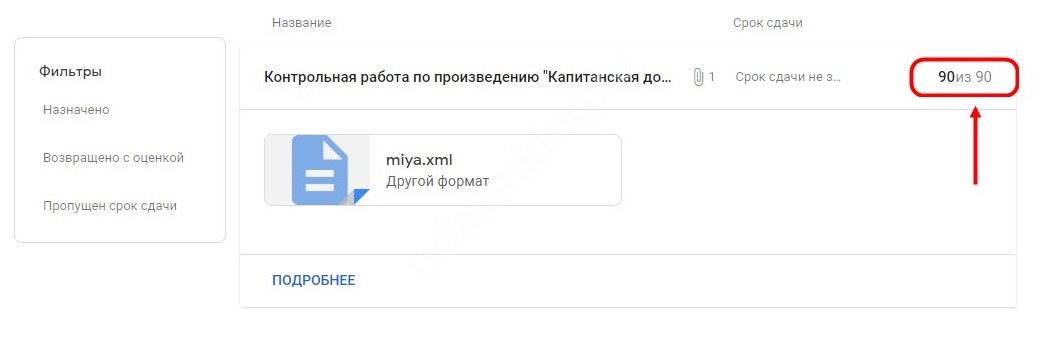
Преимущества и недостатки Google Classroom (Класс)
В этой главе мы предлагаем ознакомиться со всеми преимуществами и недостатками платформы.
Преимущества:
- Простое использование. Платформа будет удобна как для преподавателей, так и для учеников, разобраться в ней довольно просто.
- Доступность. Сервис бесплатный для всех категорий пользователей. Также вы можете организовать дистанционной обучение и не прерывать учебный процесс при любых обстоятельствах.
- Удобство. Как мы указывали выше, платформа поддерживает много других сервисов, которые большинство из нас регулярно использует. Также вы легко можете просматривать свой «Список дел», в котором есть список всех заданий.
- Возможность общения. Вы можете обсуждать задания с преподавателями и учащимися, комментировать (учителя) и видеть комментарии (ученики) к своим работам. При этом вам не нужно использовать электронные письма.
- Экономия времени и средств. Студентам не нужно тратить время на переписывание конспектов, а преподавателям пытаться разобрать почерк учащихся. Кроме того, вы значительно экономите деньги на тетрадях, ручках и прочей канцелярии.
- Инновационный подход. Онлайн обучение, это приобщение преподавателей и детей к современным технологиям и новый подход к образованию.
Недостатки:
- Пока что платформа не предоставляет возможности проведения онлайн-конференций.
- В бесплатной версии сервиса нет возможности создать журнал успеваемости учеников. За эту услугу придется доплачивать, подключая корпоративную версию Google Classroom.
- Существуют ограничения по количеству учащихся. Педагоги, которые работают с личных аккаунтов могут добавить до 250 учеников.
Учитывая все преимущества и возможности курса, эти недостатки кажутся сущим пустяком, поэтому платформа приобрела огромную популярность за последнее время.
Применение образовательных технологий в России
Организация дистанционного обучения в школе стала необходимостью в России, как и во многих странах. Учебные заведения выбирают отечественные платформы для проведения уроков. Рейтинг составлен с учетом оценок преподавателей:
- Российская электронная школа (РЭШ) – продукт проекта «Образование». Учителя и ученики могут пользоваться всеми функциями бесплатно. В сервис загружено 120 000 видеоуроков. Есть виртуальная лаборатория, тесты, задания, библиотека.
- Яндекс Учебник – сервис с 45 000 заданий по математике и родному языку. Есть система подбора и оценки заданий. Яндекс платформа для дистанционного обучения подходит не для всех классов.
- Учи.ру – образовательная платформа со всеми школьными предметами. Также есть программирование, подготовка к ОГЭ и олимпиадам. Есть онлайн-уроки в прямом эфире, которые помогают сделать учебный процесс результативным.
- Фоксфорд – онлайн-школа с множеством учебных материалов, курсами, занятий с репетиторами, экстернатом. Есть бесплатный доступ с 3 по 11 класс на время карантина, а также другие акции для тех, кто попал в трудное положение.
Похожие приложения
К похожим программам относятся Brainly и Учи.ру 1–4 класс.. Многие считают их решебником. но это не так. Когда возникают сложности с выполнением домашнего задания, то задается вопрос в чате и на него получают сразу же быстрый и внятный ответ от кого-нибудь из участников данного сообщества. Помощь обязательно придет. Каждый вопрос находится в своем разделе в зависимости от предмета. А вообще вопросы задавать приходится редко — если поискать по архиву, то всегда можно найти ответ. Примем проверенный.
Проверенными программами в мире обучения является Дуолинго и EWA: Учить английский язык. Здесь пользователи занимаются изучением иностранного языка. Если нужно поднатореть в этом вопросе, либо усовершенствовать свои знания иностранного, всегда пожалуйста! Уже более ста пятидесяти миллионов людей присоединились к данной платформе. Тот, кто посвятит достаточно времени изучению английского, обязательно воспользуется своими знаниями в будущем. Нет более доступного способа изучения английского языка.
Не плохо показывает себя Сферум. Он создан для проведения уроков в разговорной форме. Учитель созванивается с классом по видео или аудио связи. В нём так же можно создавать чаты, формировать расписание уроков и многое другое.
Преимущества использования Google Класса
К достоинствам Google Classroom можно отнести:
- возможность добавлять учеников самостоятельно или выдавать им приглашения в виде кодов, что избавляет учителей от необходимости заводить общий реестр;
- значительная экономия времени, поскольку создание, проверка и оценивание сданных работ в электронном варианте проще;
- исключается риск утраты сведений об учащихся и отметках (все сохраняется в облачном хранилище ГуглДиска);
- удобное отслеживание образовательного процесса, позволяющее вести сразу несколько классов;
- быстрая связь преподавателей с учениками;
- в приложении отсутствует реклама.
Как же определиться с выбором онлайн-платформы?
Конечно, мы рассказали далеко не про все возможности, инструменты и сервисы для организации дистанционного обучения. Разные площадки по-своему решают проблемы, возникающие в процессе учебы.
Поиск отечественной замены Zoom и Microsoft Teams реален, поскольку сейчас на рынке представлены достойные российские разработки.
Интеграция с LMS-системами удобнее всего происходит при использовании готового плагина. На рынке есть два плагина: у Pruffme и Big Blue Button
Вы можете сохранять записи занятий на собственные серверы или хранить их на платформе, которую решили использовать для проведения онлайн-занятий.
Страх перед освоением функционала новой площадки уходит благодаря технической поддержке, которая проводит обучение, поддерживает на первых видеоконференциях и всегда остается на связи, поэтому при выборе платформы обращайте внимание на факт наличия техподдержки.
Контроль вовлеченности студентов и степени их присутствия на занятии осуществляется с помощью инструмента «Контроль присутствия» для того, чтобы после занятия преподаватель мог выгрузить статистику с информацией о количестве подтверждений, сеансах входа, написанных сообщений и вопросов.
Проблема создания интересных практико-ориентированных занятий решается за счет использования интерактивных досок, тестирования в форматах квиза или баттла, виртуальной реальности. Формат лекции «спикер+презентация» отходит на второй план и активно замещается нестандартными онлайн-конференциями с использованием интерактивных инструментов.
Рынок отечественных платформ для онлайн-обучения активно развивается и стремится к созданию комфортной среды для развития дистанционного образования.
Соревнование
Оценить бесплатное программное обеспечение может быть сложно, но опять же мы все знаем, что нет ничего действительно бесплатного. Когда приложение сложно в использовании или требует интенсивного обучения, школы и компании могут тратить огромные суммы на то, чтобы научить каждого использовать приложение или поддержать его. В других случаях бесплатная означает полуфункциональную версию, но со временем вам нужно будет перейти на премиум-версию, если вы хотите максимально использовать инструмент и придерживаться его.
Кажется, что нет никаких строк, прикрепленных к Google Classroom. Как и в случае с большинством продуктов Google, после того, как вы присоединитесь к Google, вы в конечном итоге начнете видеть рекламные баннеры, даже если они используются в потребительских продуктах, которые вы используете, таких как Google Docs или Gmail. Классная комната не показывает никакой рекламы внутри самого продукта. Вот что делает его таким привлекательным. Другие продукты, такие как Blackboard и Canvas, могут предлагать бесплатные или недорогие версии, но в конечном итоге вы обнаружите путь обновления, который приведет к лицензионным сборам и затратам на техническую поддержку..
Стоит также отметить, что G-Suite для образования даже не требуется, даже если он бесплатный. Любой может начать пользоваться Google Classroom, если у вас есть учетная запись Gmail и некоторые домашние школьники, которых вы должны обучать во время блокировки коронавируса. Компании могут использовать его для обучения и развития. Приложение удивительно гибкое, простое в использовании и абсолютно бесплатное.
Теперь здесь есть оговорка. Это правда, что вначале классная комната выглядит недостаточно мощной, а затем вы понимаете, что она предлагает довольно много возможностей виртуальной классной комнаты. Вы можете добавить мультимедийные материалы к своим материалам виртуального класса, и это фантастика. Настройка тестов занимает всего несколько минут.
Тем не менее, мы не говорим о всеобъемлющей системе управления обучением здесь. Бесплатная версия Google Classroom не предлагает систему видеоконференцсвязи, где вы можете позволить ученикам поднять руку одним щелчком мыши, изолировать одного оратора или отключить звук других участвующих. Существует немного, если таковые имеются, функций отчетности для отслеживания посещаемости, и вы не найдете каких-либо дополнительных функций, связанных со школьными объявлениями или целевой страницей.
Вопросы и ответы о платформе «Сферум»
Ниже рассмотрим наиболее актуальные вопросы, которыми задаются школьники и их родители.
Это бесплатная платформа? Да, платформа бесплатная. Ее можно бесплатно не только скачать, но и пользоваться. Компания «Цифровое образование» вместе с ПАО «Ростелеком» и VK Group взяли на себя обязательство по созданию платформы и безвозмездно обеспечивают ее работоспособность среди школ.
Можно ли отказаться от использования? Да, отказаться от использования платформы можно, если вы не планируете проводить дистанционное обучение. Однако школам все-таки рекомендуется подключиться к данной системе, чтобы занятия можно было проводить всегда, независимо от эпидемиологических ситуаций в стране, погодных условий и пр. Хотя даже министр просвещения России Сергей Кравцов сказал: «Никогда дистанционные технологии не заменят живого общения ученика и учителя».
Как попасть родителям в Сферум?
На данный момент родители не могут полноценно пользоваться сервисом «Сферум». На платформе получится зарегистрироваться только в качестве обычного пользователя и участвовать в родительских собраниях. Смотреть достижения своего ребенка, успеваемость, дневник и расписание не удастся.
Чтобы зарегистрироваться на официальном сайте, необходимо:
- Создать ВКонтакте.
- Войти с помощью номера телефона или электронной почты от ВКонтакте.
- Ввести пароль от ВКонтакте.
Также в мобильном приложении для родителей доступна функция приглашения по QR-коду и возможность присоединиться к звонку (например, при проведении родительского собрания).
Информационно-коммуникационная система «Сферум» — это удобная площадка для дистанционного обучения. Конечно же, она не заменит живое общение ученика и учителя. Но можно точно сказать, что дополняет процесс коммуникации и упрощает его. Ведь не всегда и не у каждого ученика есть возможность учиться в очной форме. А онлайн позволяет это сделать.
Мне нравитсяНе нравится
Инструкция по применению для учеников
Для работы в Classroom рекомендуется создать аккаунт учащегося. Процесс онлайн-обучения с использованием этого приложения ведется только с учетной записи ученика.
Добавление выполненного задания
Работа в Классруме начинается с того, что учащийся заходит на страницу приложения (classroom.google.com) и присоединяется к своему курсу, то есть входит в профиль ученика. Перед ним появляются три главные вкладки («Лента», «Задания», «Пользователи»). Вначале рекомендуется прочитать публикации «Ленты». Для того чтобы увидеть присланные учителем вопросы, нужно открыть страницу «Задания» и посмотреть список задач.
Как сдать выполненное задание:
- открыть вкладку «Задания»;
- выбрать задачу или вопрос;
- нажать на «Посмотреть»;
- открыть форму;
- выполнить работу (ответить на вопросы) в форме (шаблоне приложения);
- прикрепить (если нужно) файл;
- ввести (если нужно) комментарий;
- нажать на «Сдать» и подтвердить действие.
Важно! Статус отправленного учителю задания автоматически меняется на «Сдано». Ученик может внести изменения в отосланную работу, если срок ее сдачи еще не наступил
Для этого нужно активировать опцию «Отменить отправку». Разрешается отозвать выполненное задание, если оно еще не проверено. Однако стоит помнить, что работа, присланная после установленного срока, будет считаться отправленной с опозданием.
Как узнать свою оценку
Как посмотреть оценку, поставленную учителем:
- войти в Гугл Класс;
- открыть вкладку «Задания»;
- кликнуть по опции «Список заданий»;
- найти «Выполнено», «Возвращено с оценкой»;
- посмотреть работы, которые учитель оценил и вернул;
- кликнуть на оценку (посмотреть подробную информацию).
Важно! Узнать свою оценку можно на странице «Моя работа». В этой форме находится информация о проверенных, оцененных и возвращенных домашних работах
Предварительно понадобится активировать опцию «Открыть мои задания».
Как покинуть курс?
Как отказаться от онлайн-обучения в Classroom:
- войти в Классрум;
- зайти в свой аккаунт;
- отыскать вверху странички опцию «Покинуть курс» (находится под значком «Еще»);
- нажать на «Покинуть курс»;
- подтвердить действие.
Важно! Покинув виртуальный класс, учащийся больше не сможет присутствовать на уроках, читать учебный материал и выполнять задания. Правда, файлы конкретного курса и ученика никуда не исчезнут, а будут храниться на Google Диске
Основные функции
Когда вы войдете в сервис полноправным участником, получите доступ к определенным опциям – они разные для учителя и ученика. Пройдемся по доступным разделам и разберем возможности.
На главной странице вы увидите курсы – преподаватель может создавать новые и приглашать учеников. А учащимся остается только учиться!
Лента. Здесь находятся объявления, публикуются комментарии и текущие события – это отображение жизни курса.
Задания. Учитель создает задания с материалами, тестами или иными дополнительными данными и проверяет их – ученики в этой вкладке могут найти работы, которые нужно выполнить;
Пользователи. Эта вкладка отображает учащихся и преподавателей – учителя могут удалять людей из списков.
Не только регистрация в Гугл Классе на русском языке элементарна, но и управление. Интерфейс интуитивно понятен, новые задания или объявления сразу отображаются в соответствующих разделах, также видны работы на проверку или оценки учеников.
Рассказали вам, как происходит регистрация ребенка в classroom.google.com или создание «взрослой» преподавательской учетки. Ничего сложного – не ограничивайте себя, попробуйте уже сейчас!
Регистрация в Гугл Класс
Размер файла превышает норму
Интернет стабильно работает, но работа в Гугл Классе не отправляется? Последняя причина возникновения ошибки звучит следующим образом – вы не следите за объемами отправляемых прикрепленных файлов в Классе:
- Если вы загружаете дополнительный файл с компьютера – проверьте его размер;
- Документы, которые весят более 1 ГБ, приняты не будут;
- Сначала подгрузите файл в облачное хранилище Класса – теперь попробуйте сдать выполненное задание!
Мы изучили возможные причины возникновения проблемы и разобрались, почему не отправляется работа в Гугл Классе – теперь неполадки будут с легкостью исправлены! Продолжайте учиться, сдавайте задания вовремя – никаких причин опаздывать с загрузкой документов нет!
Источник
Актуальность цифрового образования
Последние новости в мире показали, как непостоянна наша жизнь. Мы должны научиться быстро адаптироваться к любым изменениям, чтобы всегда оставаться на коне и своевременно отвечать на возникающие угрозы.
Популярные утилиты как Skype, Zoom, Google Meet долго использовались как основные площадки, но у них небольшое количество доступных функций, что делало их использование малоэффективным и невыгодным.
После того, как были пройдены все необходимые технические и функциональные испытания, было решено, что преподаватели всей России перейдут на использование именно этой цифровой системы.































